AccountView Support - Financieel
Dashboard
Vanaf versie 9.4 beschikt u over het venster Dashboard. Hier vindt u een overzicht van uw financiële kerncijfers en krijgt u direct inzicht in uw administratie. In dit artikel leest u hoe de grafieken werken en wat u hiervoor in AccountView vastlegt.
Vraagt u zich af op welke cijfers de grafiek is gebaseerd? Klik op het betreffende onderdeel om in te zoomen op de onderliggende gegevens. U ziet in een subvenster de journaalregels waaruit het saldo is opgebouwd.
Nieuw in versie 9.5
Met AccountView versie 9.5 profiteert u van onderstaande verbeteringen in het Dashboard:
- Rekeningen uitsluiten van dashboardgrafieken via Bestand > Grootboek > Bewerken > Stamgegevens > Algemeen.
- Peildatum en periodebereik instellen via Bewerken > Peildatum of Bewerken > Periodebereik.
- Kopiëren van grafieken met rechtermuisknop
Kosten
Zoekt u snel een overzicht van uw grootste kostenposten? De grafiek Kosten toont de tien grootste kostenrekeningen in uw administratie. Rechts ziet u in de legenda welke rekeningen tot de top 10 behoren.
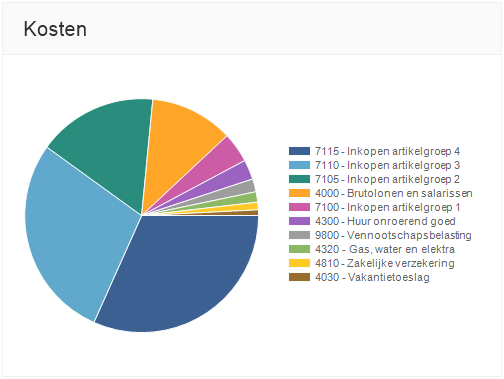
Als u de muisaanwijzer houdt op een taartpunt of legendaregel, dan verschijnt het totaal van de geboekte kosten op die rekening. Klikt u op de taartpunt (of legendaregel), dan krijgt u de grootboekkaart van bijbehorende rekening te zien.
Omzet
De taartdiagram Omzet toont de geboekte opbrengst per grootboekrekening. AccountView kijkt hiervoor naar de rekeningen die zijn gemarkeerd als Omzetrekening. Lees hier hoe AccountView de omzet berekent.
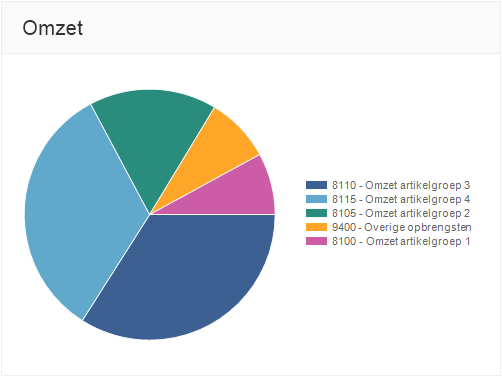
Debiteuren
De staafdiagram Debiteuren toont de tien debiteuren (of crediteuren) met de grootste omzet. Deze omzet wordt bepaald door wat er is geboekt op de omzetrekeningen.
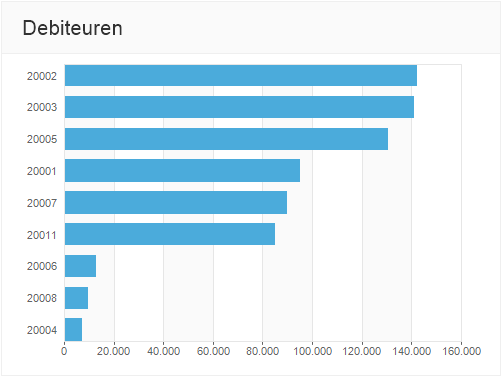
Periodecijfers
De grafiek Periodecijfers toont per periode uw kosten, opbrengsten en het resultaat. Uw opbrengsten ziet u als een groene balk en uw kosten worden vertegenwoordigd door een rode balk. Het resultaat wordt aangegeven door een blauwe lijn.
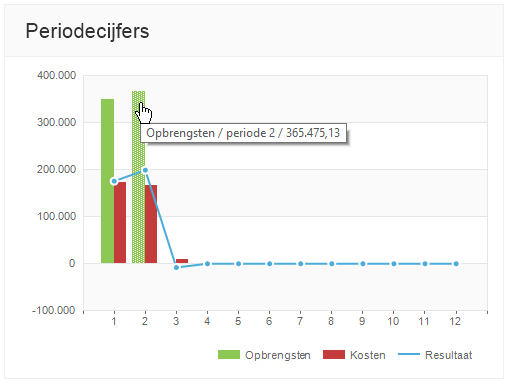
Zoals u ziet in bovenstaand voorbeeld, kunt u het totaal opvragen door de muis op één van de staven of punten te houden. Vervolgens kunt u inzoomen op de gegevens door te klikken op één van de balken of één van de punten op de lijn. Dan krijgt u een subvenster te zien met de onderliggende mutaties.
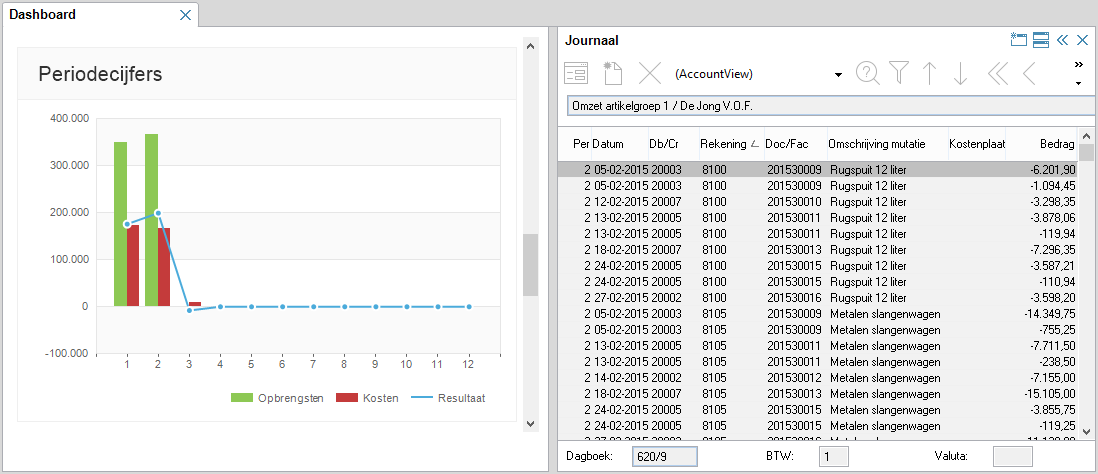
Voor de omzet neemt AccountView het saldo van alle verlies- en winstrekeningen die als Omzetrekening zijn gemarkeerd. Lees hier hoe AccountView de omzet berekent.
De kosten worden bepaald door het saldo te nemen van al uw verlies- en winstrekeningen, met uitzondering van de omzetrekeningen. Het resultaat wordt vervolgens berekend door het verschil te nemen tussen de kosten en de omzet.
Verkoopfacturen
Wanneer u wilt weten wat het openstaand saldo is van uw debiteuren dan gebruikt u de grafiek Verkoopfacturen.
De grafiek Verkoopfacturen geeft een overzicht van de openstaande verkoopfacturen, gerangschikt naar ouderdom. De verticale as toont het totaalbedrag en langs de horizontale as leest u hoe lang de facturen zijn vervallen. Rechtsonder ziet u de peildatum die AccountView gebruikt.
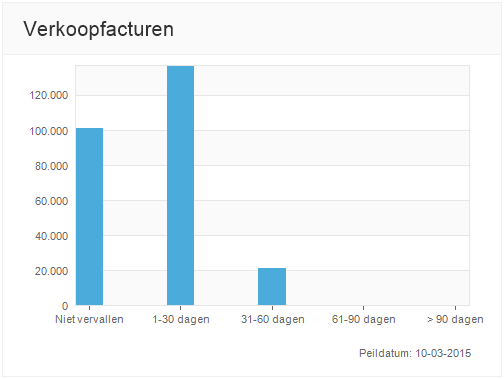
Als u de muisaanwijzer op een staaf houdt, dan ziet u het totaalbedrag. Wanneer u hierop klikt, dan zoomt u in op de openstaande posten die het totaalbedrag vormen.
De peildatum kunt u desgewenst aanpassen door te klikken op Bewerken > Peildatum. Vervolgens sluit u het subvenster en kiest u Beeld > Verversen om de grafiek met de nieuwe peildatum te tonen.
Met de grafiek Liquiditeit kunt u snel zien hoeveel liquide middelen er nu en in de nabije toekomst beschikbaar zijn. Hoe worden deze cijfers precies berekend?
Liquiditeit
De grafiek laat zien hoeveel liquide middelen er beschikbaar zijn, nu en in de komende zes weken. De huidige liquiditeit wordt berekend aan de hand van kas- en banksaldi, samen met de vervallen openstaande posten. Voor de prognose worden de openstaande posten gebruikt die in de komende zes weken zullen vervallen.
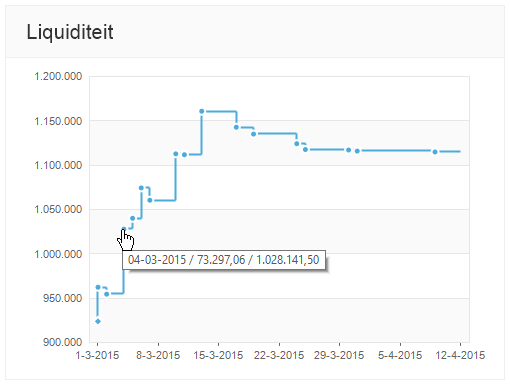
Wanneer u de muis op een punt in de lijn houdt, dan ziet u de datum waarop de liquiditeit is veranderd, met welk bedrag deze is veranderd en verwachte liquiditeitspositie. In bovenstaand voorbeeld ziet u dat op 4 maart de liquiditeit met 73.297,06 zal toenemen tot 1.028.141,50.
U kunt op twee manieren inzoomen op de gegevens waarmee de liquiditeit wordt bepaald:
- Klik op het eerste punt voor een overzicht van de actuele saldi van uw kas- en bankrekeningen Het tweede punt geeft een overzicht van de momenteel vervallen openstaande posten.
- Wanneer u klikt op een volgend punt in de grafiek, dan krijgt u de openstaande post(en) te zien die op die datum vervallen en waarvan u dus verwacht dat deze dan betaald zullen worden.